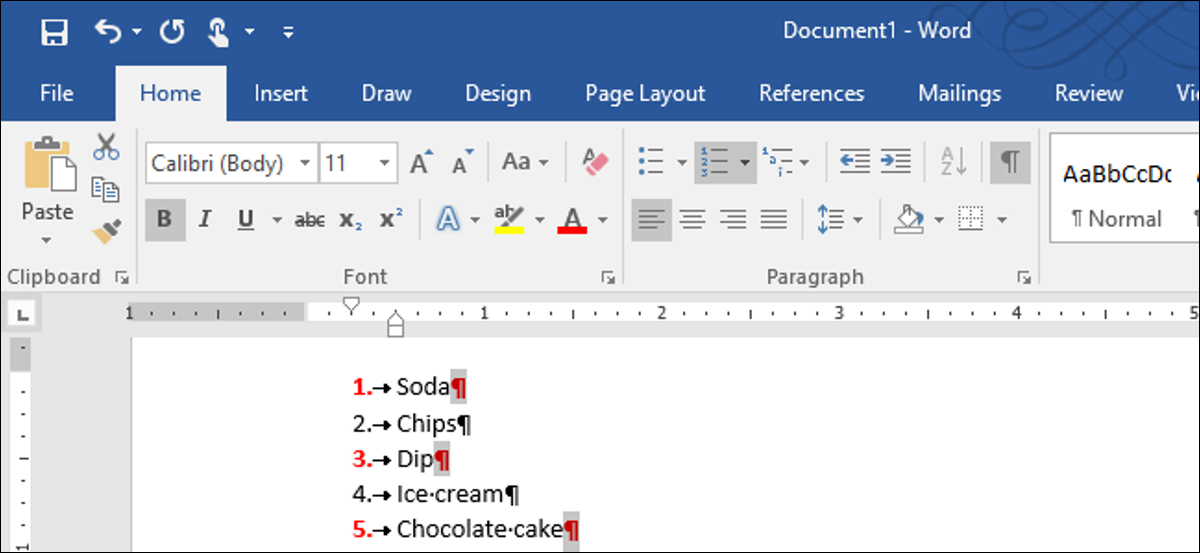
Cambiare il tipo di numeri utilizzati in un elenco numerato è facile, ma se volessi cambiare il formato solo sui numeri?, Diciamo, metti i numeri in grassetto, ma non nel testo? Non è ovvio come farlo, ma si può fare.
IMPARENTATO: Come modificare il tipo di numeri utilizzati in un elenco numerato in Word
Questo trucco funziona sia su elenchi puntati che numerati.
Il formato di un numero in un elenco numerato è contenuto nel segno di paragrafo alla fine di quell'elemento. Perché, prima di modificare il formato dei numeri in un elenco numerato, dovrebbe mostrare i segni di paragrafo nel documento. Fare clic sulla scheda “Inizio” e quindi fare clic sul pulsante “Spettacolo / Nascondere ¶” nella sezione paragrafo.

Per modificare il formato di un numero nell'elenco, seleziona solo il segno di paragrafo alla fine di quell'elemento.
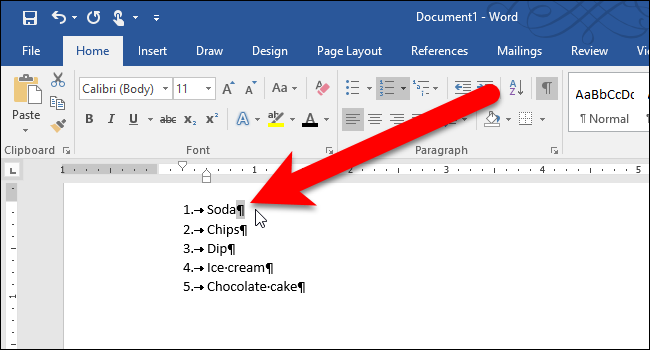
Dopo, puoi formattare quel segno di paragrafo e numero.
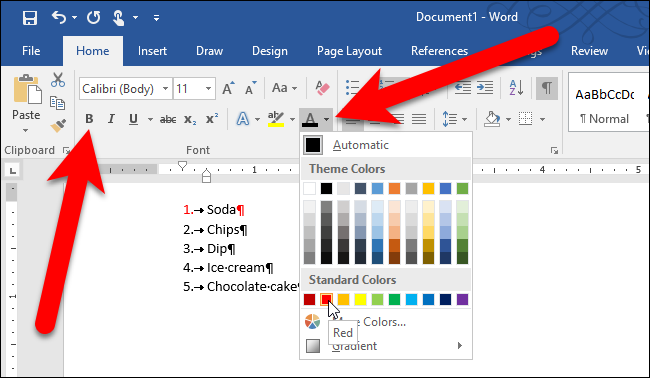
Come esempio, abbiamo fatto il numero nel primo elemento rosso e grassetto nel nostro esempio.
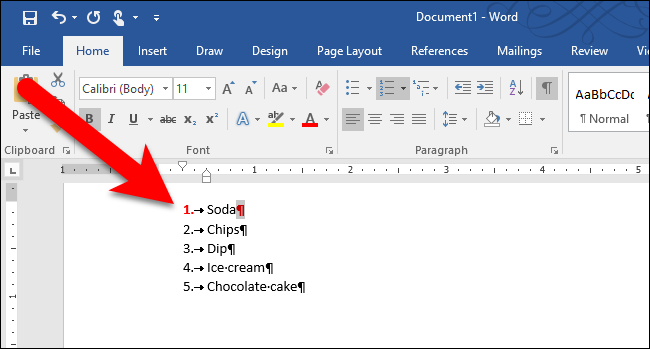
Se vuoi cambiare il formato di più di un numero, ma non di tutti, tieni premuto il tasto Ctrl mentre selezioni i segni di paragrafo per i numeri che desideri modificare. Dopo, applicare il formato desiderato.
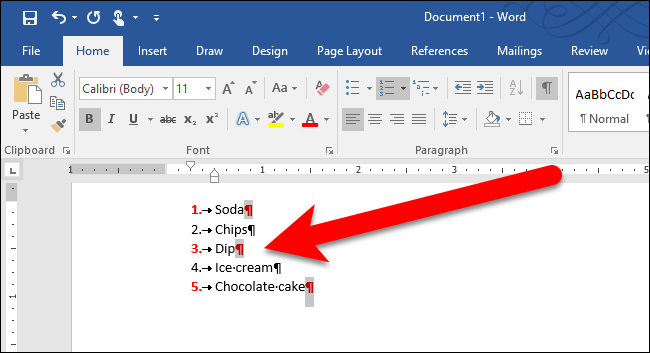
Se vuoi cambiare il formato di tutti i numeri nell'elenco, posizionare il cursore direttamente su uno dei numeri nell'elenco e fare clic su. Tutti i numeri nell'elenco sono selezionati. Applica il formato come al solito.
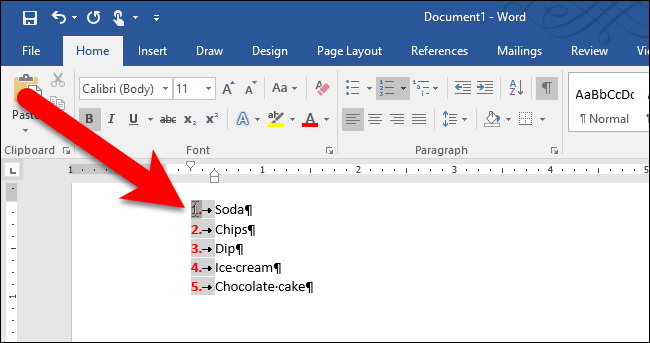
Quando formatti gli elementi nell'elenco, quel formato si applica anche ai numeri. Ma in più, viene preservato il formato che hai applicato solo ai numeri. Come esempio, se selezioniamo gli elementi dall'elenco nel nostro esempio e applichiamo il corsivo, il testo delle voci sarà in corsivo, ma i numeri ora saranno rossi, grassetto e corsivo. Se rimuovi la formattazione applicata agli elementi nell'elenco, rimane il formato che hai applicato solo ai numeri.
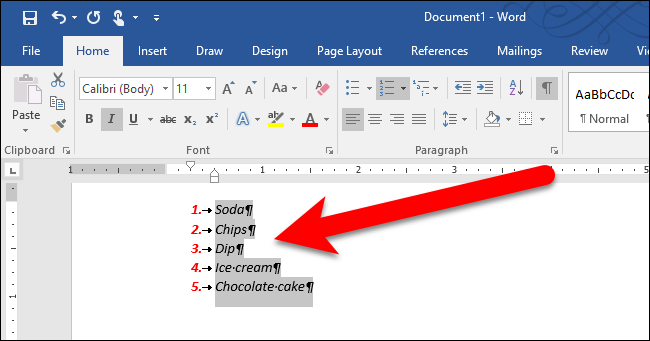
Per rimuovere una formattazione specifica dai numeri, segui nuovamente questi passaggi per scegliere uno dei numeri o più numeri e disattivare il formato.






